Paprastas ir greitas „Android“ šakninio programavimo vadovas

Įvedę root teises į „Android“ telefoną, gausite visišką prieigą prie sistemos ir galėsite paleisti daugybę programų, kurioms reikalinga root teisė.
Naršyklės išsaugo daug duomenų apie jūsų veiksmus jose. Dauguma žmonių bus susipažinę su savo interneto istorija ir slapukais; tačiau galbūt nežinote, kad jūsų naršyklėje saugoma daug daugiau.
Šiuolaikinės naršyklės taip pat bando išsaugoti slaptažodžius ir kitus formų duomenis, taip pat išsaugoti vaizdus talpykloje ir saugoti duomenis žymelėms ir pan. Jei norite atlaisvinti vietos įrenginyje arba atnaujinti naršyklę, kai kurių arba visų naršyklės duomenų išvalymas gali būti tiesiog ko tau reikia.
Norėdami išvalyti naršymo duomenis „Opera“ sistemoje „Android“, turite eiti į programos nustatymus. Kad galėtumėte pasiekti programėlės nustatymus, apatiniame dešiniajame programos kampe palieskite Opera piktogramą.
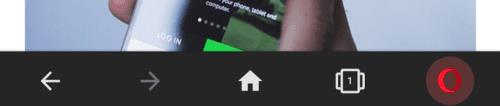
Bakstelėkite Opera piktogramą apatiniame dešiniajame programos kampe, kad galėtumėte pasiekti programėlės nustatymus.
Tada bakstelėkite „Nustatymai“ iššokančiojo lango apačioje, kad atidarytumėte programos nustatymus.
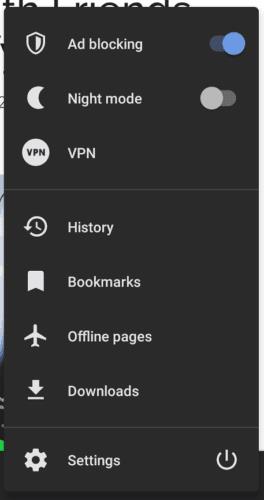
Norėdami atidaryti nustatymus, iškylančiojo lango apačioje bakstelėkite „Nustatymai“.
Slinkite žemyn iki nustatymų apačios, tada poskyryje „Privatumas“ bakstelėkite „Išvalyti naršymo duomenis“.
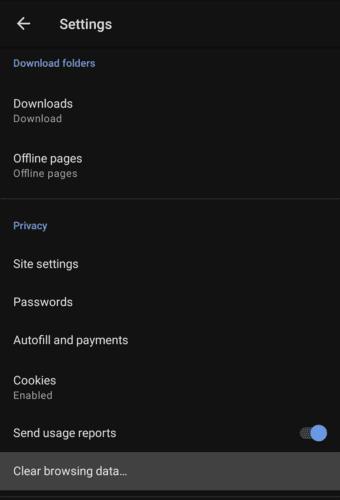
Poskyrio „Privatumas“ apačioje bakstelėkite „Išvalyti naršymo duomenis“.
Kitame puslapyje galite pasirinkti, kokių tipų duomenys bus ištrinti iš jūsų įrenginio. „Naršymo istorija“ yra visų jūsų aplankytų tinklalapių sąrašas. „Atidaryti skirtukai“ yra šiuo metu atidarytų skirtukų sąrašas. „Naujausios paieškos“ apima visas paieškas, atliktas naudojant URL juostą. „Slapukai ir svetainės duomenys“ yra mažos duomenų dalys, paprastai išsaugomos jūsų įrenginyje. „Svetainės nustatymai“ apima konkrečios svetainės nustatymus, pvz., slapukų nuostatas. „Slaptažodžiai“ yra išsaugoti svetainių slaptažodžiai. „Automatinio užpildymo formos duomenys“ yra išsaugotas formos turinys, kurį galima užpildyti automatiškai.
Toliau yra poskyris „Išplėstinė“, tiesiog bakstelėkite „Išplėstinė“, kad išplėstumėte sąrašą. „Žymės“ yra visos jūsų išsaugotos žymės. „Puslapiai neprisijungę“ yra tinklalapiai, kuriuos išsaugojote, kad galėtumėte vėliau skaityti neprisijungę. „Atsisiuntimai“ yra atsisiųstų failų sąrašas. „Spartusis rinkimas“ apima sparčiojo rinkimo funkcijos tinkinimus, kuriuos atlikote. „Naujienų pritaikymas“ – tai dominančios temos, kurias nustatėte naujienų kanalui naujo skirtuko puslapyje. „Talpyklos vaizdai ir failai“ yra laikinai išsaugotų jūsų įrenginyje duomenų pasirinkimas.
Tiesiog pasirinkite turinio, kurį norite ištrinti iš savo įrenginio, tipą, tada bakstelėkite „Išvalyti duomenis“.
Patarimas: nėra patvirtinimo dialogo, todėl turėtumėte būti atsargūs ir palieskite trynimo mygtuką tik tada, kai esate tikri, kad norite ištrinti pasirinktus duomenis.
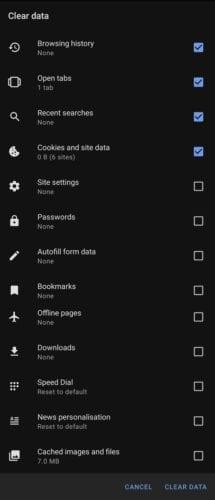
Pasirinkite duomenų tipus, kuriuos norite ištrinti, tada bakstelėkite „Išvalyti pasirinktus duomenis“.
Įvedę root teises į „Android“ telefoną, gausite visišką prieigą prie sistemos ir galėsite paleisti daugybę programų, kurioms reikalinga root teisė.
„Android“ telefono mygtukai skirti ne tik garsumui reguliuoti ar ekranui pažadinti. Atlikus kelis paprastus pakeitimus, jie gali tapti sparčiaisiais klavišais, skirtais greitai nufotografuoti, praleisti dainas, paleisti programas ar net įjungti avarines funkcijas.
Jei palikote nešiojamąjį kompiuterį darbe ir turite skubiai išsiųsti ataskaitą viršininkui, ką daryti? Naudokite išmanųjį telefoną. Dar sudėtingiau – paverskite telefoną kompiuteriu, kad galėtumėte lengviau atlikti kelias užduotis vienu metu.
„Android 16“ turi užrakinimo ekrano valdiklius, kad galėtumėte keisti užrakinimo ekraną pagal savo skonį, todėl užrakinimo ekranas yra daug naudingesnis.
„Android“ vaizdo vaizde režimas padės sumažinti vaizdo įrašą ir žiūrėti jį vaizdo vaizde režimu, žiūrint vaizdo įrašą kitoje sąsajoje, kad galėtumėte atlikti kitus veiksmus.
Vaizdo įrašų redagavimas „Android“ sistemoje taps lengvas dėka geriausių vaizdo įrašų redagavimo programų ir programinės įrangos, kurią išvardijome šiame straipsnyje. Įsitikinkite, kad turėsite gražių, magiškų ir stilingų nuotraukų, kuriomis galėsite dalytis su draugais „Facebook“ ar „Instagram“.
„Android Debug Bridge“ (ADB) yra galinga ir universali priemonė, leidžianti atlikti daugybę veiksmų, pavyzdžiui, rasti žurnalus, įdiegti ir pašalinti programas, perkelti failus, gauti šaknines ir „flash“ ROM kopijas, kurti įrenginių atsargines kopijas.
Su automatiškai spustelėjamomis programėlėmis. Jums nereikės daug ką daryti žaidžiant žaidimus, naudojantis programėlėmis ar atliekant įrenginyje esančias užduotis.
Nors stebuklingo sprendimo nėra, nedideli įrenginio įkrovimo, naudojimo ir laikymo būdo pakeitimai gali turėti didelės įtakos akumuliatoriaus nusidėvėjimo sulėtinimui.
Šiuo metu daugelio žmonių mėgstamas telefonas yra „OnePlus 13“, nes be puikios aparatinės įrangos, jis taip pat turi jau dešimtmečius egzistuojančią funkciją: infraraudonųjų spindulių jutiklį („IR Blaster“).







